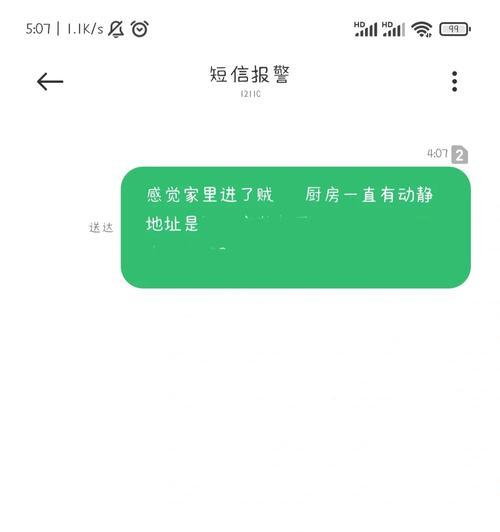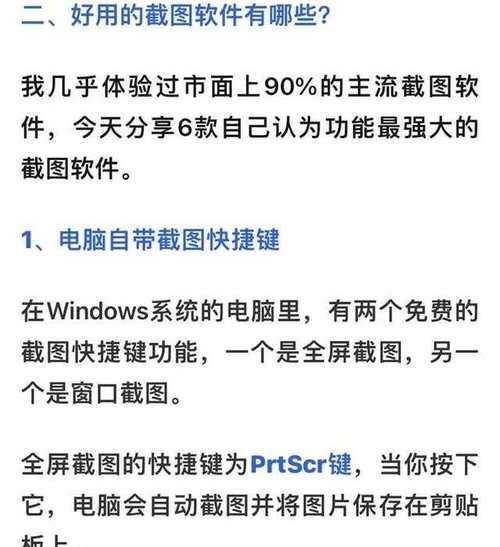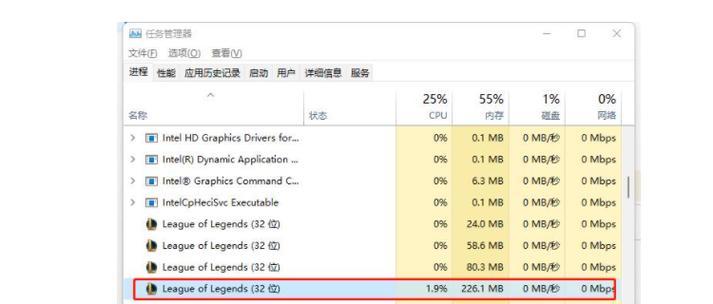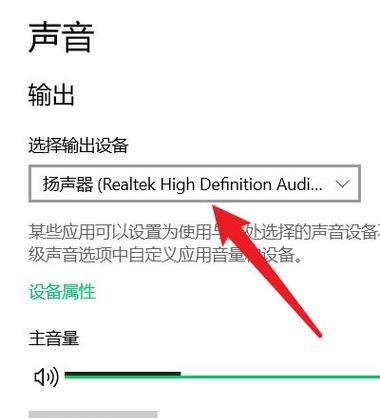怎么看电脑存储内存是多少g?如何检查电脑的存储容量?
- 家电知识
- 2025-04-05
- 2
在数字时代,电脑作为工作、学习和娱乐的重要工具,其存储内存的大小直接关系到操作的流畅度和存储需求的满足度。您是否正在寻找一个全面的指南来检查自己的电脑存储容量?本文将详细指导您如何查看电脑的存储内存大小,无论是Windows系统还是MacOS系统,都将一一为您解答。
如何查看Windows电脑的存储内存大小?
开始菜单:快速查看
1.点击屏幕左下角的“开始”按钮,打开“设置”。
2.选择“系统”选项,然后点击“存储”。
3.在此界面中,您可以查看电脑磁盘的总存储空间以及已使用和剩余容量。
文件资源管理器:更细致的了解
1.打开文件资源管理器,通常可以通过按Windows键加E键实现快捷访问。
2.在左侧的导航窗格中选择“此电脑”或“计算机”。
3.然后您会看到所有连接到电脑的存储设备,包括硬盘、固态硬盘、U盘等,每个设备下面列出了总容量和可用空间。
系统信息:专业数据
1.在搜索框输入“系统信息”并打开该应用。
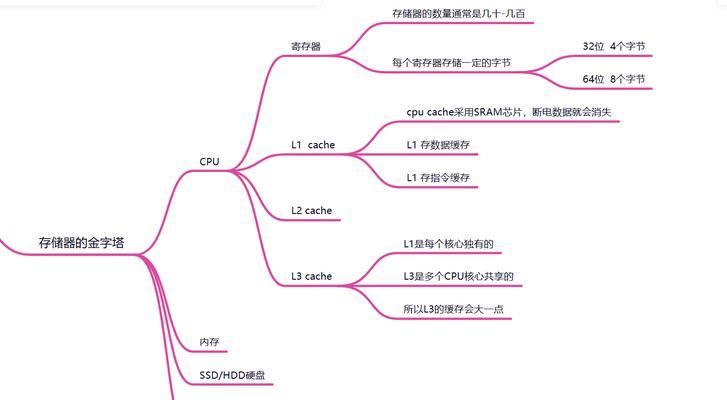
如何查看Mac电脑的存储内存大小?
“关于本机”:快速概览
1.点击屏幕左上角的苹果菜单,选择“关于本机”。
2.在弹出的窗口中,点击“存储”标签。
3.您会看到一个饼图,直观显示了不同的存储类型所占比例以及总容量和剩余空间。
硬盘工具:详细分析
1.打开“磁盘工具”,可以通过在启动台搜索“磁盘工具”来找到。
2.在磁盘工具中,选择您的主硬盘。
3.在右侧的详细信息栏中,您可以看到硬盘的容量信息,包括总容量和已使用空间。
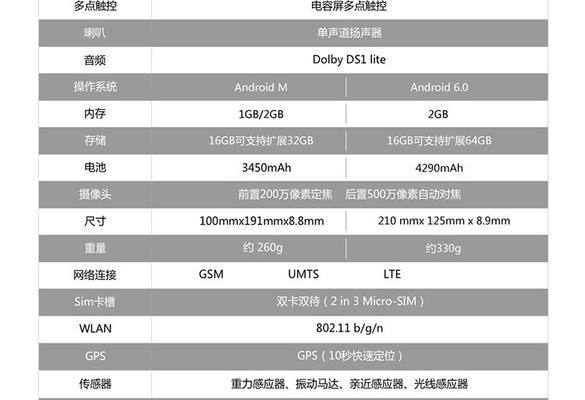
常见问题解答
问:为什么我的电脑存储空间突然减少了?
答:电脑存储空间减少可能是由于安装了新软件、更新系统、下载的大文件、临时文件堆积或缓存增加等原因导致的。建议定期清理不必要的文件并进行磁盘清理。
问:我应该留多少存储空间以保持电脑流畅运行?
答:通常建议保留至少10%-15%的存储空间作为系统运行的缓冲空间。如果经常运行大型软件或游戏,可能需要更多的空闲空间。
问:固态硬盘(SSD)和机械硬盘(HDD)有什么区别?容量和性能方面的影响是什么?
答:SSD比HDD有更快的读写速度和更高的耐用性,但通常价格更高且容量较小。HDD的存储容量更大,价格相对较低,但在速度和耐用性方面逊于SSD。选择哪种类型和容量,很大程度上取决于您的预算和性能需求。
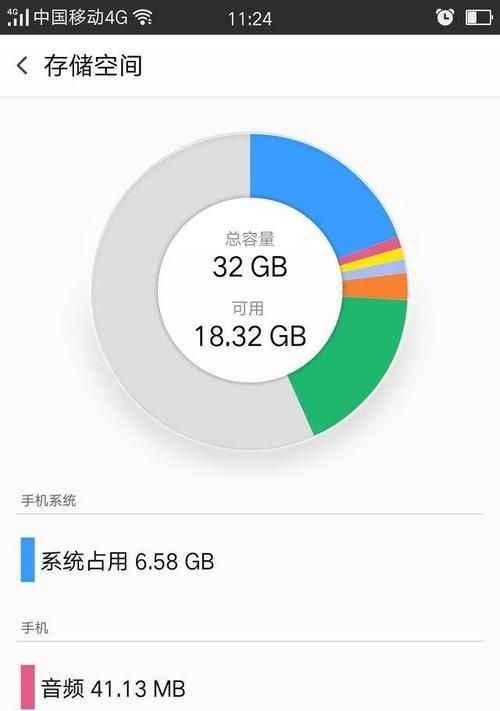
结语
综合以上,无论是Windows还是Mac用户,都有多种方法可以轻松查看电脑的存储内存大小。了解这些信息对于合理规划电脑存储、提升电脑性能和避免运行缓慢等问题至关重要。希望本文为您提供了一个实用且全面的指导,助您更好地管理您的电脑存储空间。如在检查过程中遇到任何问题,欢迎留言讨论,我们乐意为您提供进一步帮助。
版权声明:本文内容由互联网用户自发贡献,该文观点仅代表作者本人。本站仅提供信息存储空间服务,不拥有所有权,不承担相关法律责任。如发现本站有涉嫌抄袭侵权/违法违规的内容, 请发送邮件至 3561739510@qq.com 举报,一经查实,本站将立刻删除。!
本文链接:https://www.cqlawyer.net/article-8601-1.html